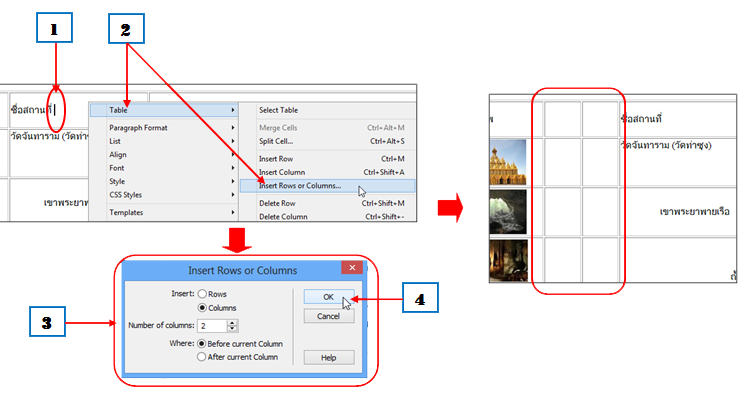| การเพิ่ม-ลด แถวและคอลัมภ์ในตาราง | |||
เมื่อมีการแทรกตารางเข้ามาใช้งานเพื่อนำเสนอข้อมูลต่างๆ นั้น ในบางครั้งจำนวนแถวหรือคอลัมน์อาจไม่พอดีกับข้อมูลที่มีอยู่ สามารถที่จะเพิ่มหรือลดจำนวนทั้วแถวและคอลัมน์ได้
การเพิ่มแถว สามารถทำได้โดยวิธีต่างๆ ดังนี้
| วิธีที่ 1 1. นำเมาส์คลิกในตำแหน่งแถวที่ต้องการเพิ่ม 2. คลิกเมาส์ขวาแล้วเลือก Table >> Insert Row จะได้ผลลัพธ์ดังรูป |
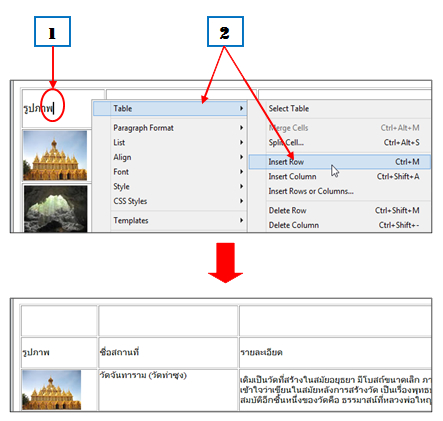 |
| วิธีที่ 2 1. คลิกเลือกตำแหน่งแถวที่ต้องการเพิ่ม 2. เลือกเมนู Insert >> Table Object 3. เลือกการเพิ่มแถวได้ 2 ลักษณะ - Insert Row Above เป็นการเพิ่มแถวอยู่ด้านบนแถวที่เลือก - Insert Row Below เป็นการเพิ่มแถวอยู่ด้านล่างแถวที่เลือก ดังรูป |
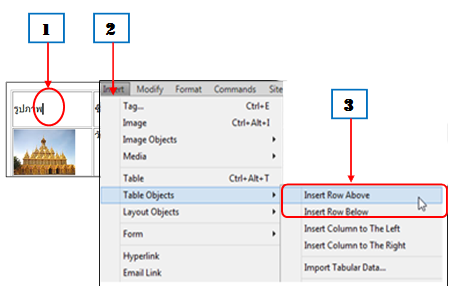 |
| วิธีที่ 3 ใช้คีย์ลัดจากแป้นพิมพ์ <Ctrl>+<M> วิธีนี้จะได้แถวเพิ่มขึ้นมาแล้วอยู่บนแถวที่เลือก ดังรูป |  |
การเพิ่มคอลัมน์ สามารถทำได้โดยวิธีต่างๆ ดังนี้
| วิธีที่ 1 1. นำเมาส์คลิกในตำแหน่งคอลัมน์ที่ต้องการเพิ่ม 2. คลิกเมาส์ขวาแล้วเลือก Table >> Insert Column จะได้ผลลัพธ์ดังรูป |
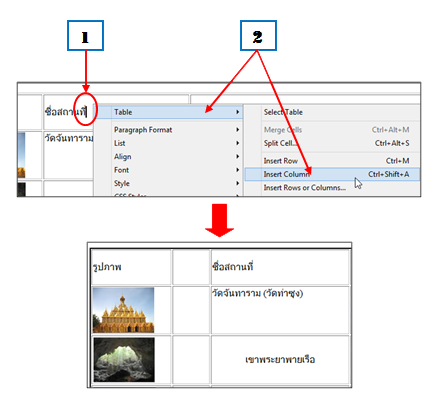 |
| วิธีที่ 2 1. คลิกเลือกตำแหน่งคอลัมน์ที่ต้องการเพิ่ม 2. เลือกเมนู Insert >> Table Object 3. เลือกการเพิ่มคอลัมน์ได้ 2 ลักษณะ - Insert Column to The Left เป็นการเพิ่มคอลัมน์ ในด้านซ้ายของคอลัมน์ที่เลือกอยู่ - Insert Column to The Right เป็นการเพิ่มคอลัมน์ ในด้านขวาของคอลัมน์ที่เลือกอยู่ จะได้ผลลัพธ์ดังรูป |
 |
| วิธีที่ 3 ใช้คีย์ลัดจากแป้นพิมพ์ <Ctrl>+<Shift>+<A> วิธีนี้จะได้คอลัมน์เพิ่มขึ้นมาแล้วอยู่ทางด้านซ้ายของคอลัมน์ที่เลือกอยู่ ดังรูป |  |
การเพิ่มหลายคอลัมน์หรือหลายแถว
ในการเพิ่มแถวหรือคอลัมน์นั้นสามารถที่จะเพิ่มได้ทีละหลายๆแถวหรือหลายๆคอลัมน์ในครั้งเดียวได้ โดยไม่ต้องทำการเพิ่มทีละแถวหรือคอลัมน์ สามารถทำได้โดยวิธีการดังนี้
1. คลิกเมาส์ขวาในตำแหน่งที่ต้องการแทรกแถวหรือคอลัมน์
2. เลือกคำสั่ง Table >> Insert Rows or Columns จะปรากฏหน้าต่าง Insert Rows or Columns แสดงขึ้นมา
3. ทำการกำหนดค่าดังนี้
Insert :
Rows / Column ให้เลือกใช้ว่าจะเพิ่มแถวหรือคอลัมน์
Number of
Rows/Column ใส่จำนวนแถวหรือคอลัมน์ที่ต้องการ
Where :
Above the Selection / Below the Selection ให้ทำการเลือกว่าเมื่อเพิ่มแล้วแถวจะอยู่บน/ล่างของแถวที่เลือกอยู่
Before current Column / After current Column ให้ทำการเลือกว่าเมื่อเพิ่มแล้วคอลัมน์จะอยู่หน้า/หลังคอลัมน์ที่เลือกอยู่
4. เมื่อเลือกค่าตามที่ต้องการแล้วกดปุ่ม OK
5. จะแสดงผลลัพธ์ดังรูป (แสดงการเพิ่ม 2 คอลัมน์)
|
การลบแถว สามารถทำได้โดยวิธีต่างๆ ดังนี้
วิธีที่ 1 ทำการเลือกแถวที่ต้องการลบแล้วกดปุ่ม Delete ที่แป้นพิมพ์
วิธีที่ 2 คลิกเลือกแถวที่ต้องการลบ เลือกเมนู Modify >> Table >> Delete Row
วิธีที่ 3 คลิกเมาส์ขวาแถวที่ต้องการลบ เลือก Table >> Delete Row
วิธีที่ 4 คลิกเลือกแถวที่ต้องการลบแล้วกดคีย์ลัดที่แป้นพิมพ์ <Ctrl>+<Shift>+<A>
จะได้ผลลัพธ์ดังรูป
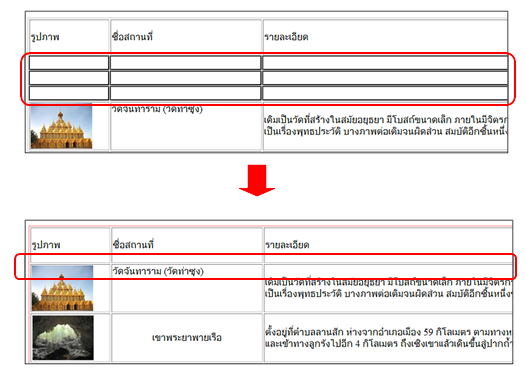 |
วิธีที่ 1 ทำการเลือกคอลัมน์ที่ต้องการลบแล้วกดปุ่ม Delete ที่แป้นพิมพ์
วิธีที่ 2 คลิกเลือกคอลัมน์ที่ต้องการลบ เลือกเมนู Modify >> Table >> Delete Column
วิธีที่ 3 คลิกเมาส์ขวาคอลัมน์ที่ต้องการลบ เลือก Table >> Delete Column
วิธีที่ 4 คลิกเลือกคอลัมน์ที่ต้องการลบแล้วกดคีย์ลัดที่แป้นพิมพ์ <Ctrl>+<Shift>+<->
จะได้ผลลัพธ์ดังรูป
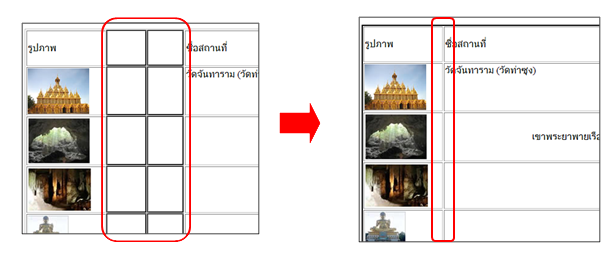 |
|
|||
 |
 |
||
 |
|||